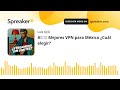Hace muy poco, Google Assistant se actualizó para incluir nuevas funciones, como rutinas. Aquí te cuento de algunas de esas funciones, así como otras más básicas y comandos de Google Home.
Abre aplicaciones.
En tu teléfono, solo di: “Ok Google, abre Spotify” y éste abrirá la aplicación en cuestión. Puede abrir casi cualquier aplicación que desees.
Haz búsquedas.
Tu asistente de Google puede hacer búsquedas por ti. Sólo di Ok, Google, busca imágenes de pingüinos y te mostrará una lista de imágenes. Por cierto, si tienes fotos en Google Photos, también agregará las tuyas propias a ellas.
También puedes buscar todo tipo de cosas, videos, imágenes, o hacer búsquedas generales. Además, puedes encontrar debajo de los resultados búsquedas similares, por si también querías fotos de perritos.
Encuentra funciones de cine.
Si ya estás listo para ver Cómo entrenar a tu dragón 3, puedes buscar los horarios con el asistente. Sólo haz una búsqueda normal con el título de la película y te entregará horarios de funciones en cines cercanos (Si tienes activo tu GPS).
Encuentra restaurantes.
Tal como con los cines, le puedes pedir a Google que encuentre restaurantes cercanos y éste te mostrará una lista de opciones. Funciona también con bares, teatros, tiendas y otros establecimientos.
Las rutinas.
Las rutinas son una de las funciones nuevas de Google Assistant. Para configurarlas di: Ok, Google y una vez que se abra la pantalla del asistente, da un tap sobre tu usuario y después en Configuración.
Aquí, en la pestaña de asistente encontrarás un menú que dice Rutinas. Para crear una nueva sólo tienes que dar un tap sobre la cruz azul que se encuentra en la parte inferior derecha.
Primero tendrás que crear un comando. Algo como buenos días o ya estoy en casa o, en realidad lo que tu quieras decir.
Después selecciona Agregar acción. Aquí, puedes ver “Elegir opciones populares”. Esto te desplegará una lista de cosas que puede hacer tu Asistente. Entre ellas hay varias cosas, como darme información sobre el clima o darme información de mi traslado. Por ejemplo, podrías configurar tu asistente para que al llegar a casa (y le digas que llegaste) coloque tu teléfono en modo silencio y envíe un SMS.
Puedes crear cuantas rutinas quieras, directamente desde ese mismo menú.
Reproduce música y películas.
Puedes pedirle a tu asistente que reproduzca tu serie favorita. Sólo di “Reproduce Orange is the new black en Netflix” y debe aparecerte un icono para iniciar Netflix. Aquí, si es que aún no vinculas tu cuenta de Netflix con el asistente, te pedirá que lo vincules. Únicamente es cuestión de que sigas el link e inicies sesión en tu cuenta de Netflix, así como que selecciones tu usuario.
También tendrás qeu hacer algo así con tu cuenta de Spotify, u otros servicios. Para hacer esto más fácilmente sólo tienes que ir a la configuración y luego a la pestaña de servicios. Aquí encontrarás la opción de videos y fotos, así como música. También encontrars otro tipo de servicios, como de noticias. Éste es el lugar para que los personalices todos.
Enséñale a Google cómo quieres que te diga.
En el mismo menú de Configuración, hay una pestaña que dice Información Personal. Aquí encontrarás una opción que dice Sobrenombre. Puedes escribir el nombre que quieres que use el asistente para referirse a ti.
Para probarlo, puedes decir a Google que te diga tu nombre.
Pídele a Google indicaciones para llegar a tu casa o trabajo.
Debajo de la opción de Sobrenombre, encontrarás una opción que dice Lugares. Si no tienes nada personalizado, al dar tap, podrás agregar la dirección de tu casa y de tu trabajo. Esto te servirá para pedirle a google indicaciones, con tan solo decir: ok google, ¿cómo llego a casa?
Pídele información del clima.
Ok, Google, ¿qué tal el clima de hoy? O también puedes decir cómo está el clima de este fin de semana o del día de mañana. Es muy útil en caso de que no sepas si llevar tu sombrilla ese día.
Crea recordatorios.
Ok, Google, crea un recordatorio. Cuando digas ese comando, el asistente te preguntará qué recordatorio deseas hacer y una fecha y hora en que debe recordarte. Ahora si ya no tienes excusas para ignorar el cumpleaños de tu mejor amigo.
También puedes decirle a Google que recuerde cosas. Como Google recuerda que mi color favorito es el azul y la próxima vez que le preguntes por tu color favorito te lo dirá. También puede servir para cosas más útiles, como Google recuerda que le debo 15 pesos a mi casero.
Crea listas de compra.
Si se acabo el papel de baño y temes olvidarlo la próxima vez que vayas al súper, sólo dile a Google: Ok Google, agrega papel de baño a mi lista de compras. Así, Google guardará artículos en una lista. También puedes checar tu lista en el menú de Coniguración, la pestaña de Servicios y ahí encontrarás un menú que se llama Lista de compras.
Dile a Google que te despierte.
Ok, Google pon una alarma para las 7 AM. O la hora que tú quieras. Google te confirmará que tu alarma está lista.
Que te ayude a cocinar.
Dile que busque recetas para cocinar algún plato que desees. Después, elige entre las recetas que encuentre y el asistente de Google te dirá las instrucciones.
También puedes fijar temporizadores, para que no se te olvidé sacar tu pizza del horno. O lo que sea que estés cocinando. Para poner uno, sólo tienes que decir, Ok, Google pon un temporizador por 20 minutos.
Úsalo de calculadora.
Ok, Google suma 2+2, o cualquier otra operación matemática simple.
Conversación continua.
Ésta es una de las funciones más recientes del asistente de Google. Lo malo es que únicamente está disponible en inglés. Sin embargo, al activarlo podrás hacer otra pregunta a tu asistente, después de que éste te responda. Es decir como una conversación “real”, o bueno una conversación tan real como se podría tener con una inteligencia artificial.
Que siempre te reconozca.
Si tu asistente no reconoce tu voz, puedes volver a enseñarle. Ésta opción también esta en la configuración y se llama Voice Match. Te hará repetir una frase varias veces para configurarlo de nuevo.
Comandos de Google Home.
Todos los anteriores funcionan a la perfección con Google Home, pero aquí hay algunos comandos de Google Home adicionales.
Encuentra tu teléfono.
Si no sabes dónde dejaste tu smartphone, pero sabes que está en tu casa. Dile a tu Google Home: Ok, Google, encuentra mi teléfono. Entonces el dispositivo hará sonar tu teléfono con Android.
Reproduce música.
“Ok, Google pon Blink 182 en Spotify en Jarvis.”
También puedes pedirle una canción o álbum en específico.
La última parte del comando es el nombre de mi Google Home, así que tendrás que usar el tuyo. El nombre del Google Home, lo puedes cambiar directo en la app de Home. En la configuración, tienes que elegir la pestaña de Hogar y escoger tu dispositivo. Después dar un tap sobre su nombre, ésto abrirá un menú con varias opciones. Aquí sólo vuelve a dar tap sobre su nombre y te dejará cambiarlo.
Para hacer todos estos cambios, tienes que tener tu celular conectado a la misma red WiFi que tu Google Home.
Reproduce música en tu televisión.
Diccionario.
Tu Google Home también puede servir como diccionario. Si estás leyendo una palabra que no entiendes, puedes decirle “Ok, Google, ¿qué quiere decir petricor?”
Controla tus luces y otros dispositivos.
Esto depende de tus dispositivos, pero si tienes luces inteligentes, también puedes controlarlas con un comando de voz.
Juegos.
Entre otros comandos de Google Home, este dispositivo tiene algunos juegos que puedes pedirle jugar. Sólo dile que estás aburrido y te dará una lista de opciones. O quizá te cuente una broma o algún hecho interesante.
También puedes pedirle que cante o que hable como Yoda. Ah y claro, podrías hacerle la pregunta inmemorial de si es mejor que Siri.